Adicionar texto ao GIF
Adicione texto aos seus GIFs de forma rápida e criativa
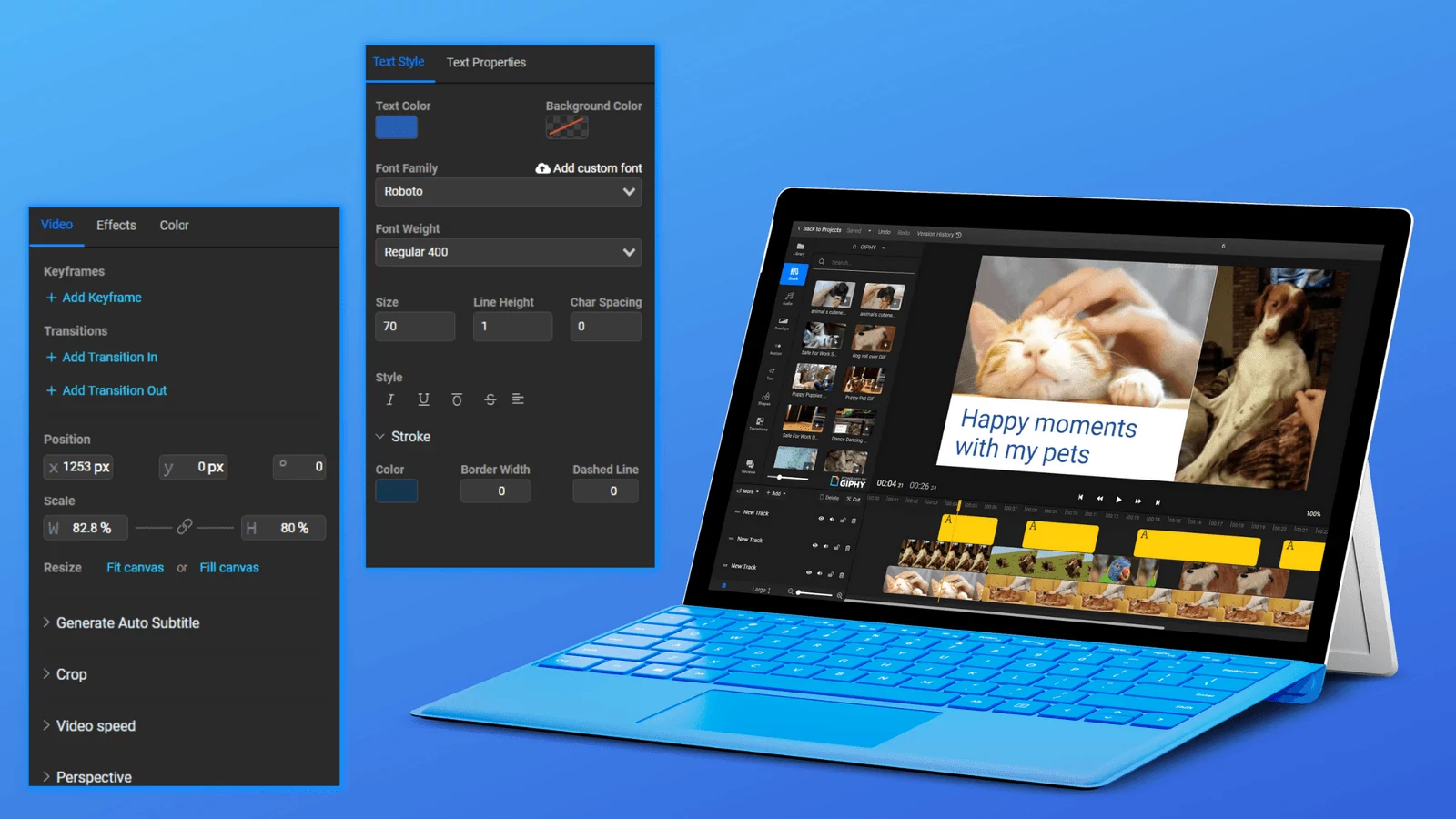

Adicione texto aos seus GIFs online
Você está procurando fazer seus GIFs se destacarem e serem mais divertidos de assistir? Adicionar texto a GIFs é uma maneira simples de fazer isso. Seu público ficará mais engajado e seu conteúdo será mais compartilhado do que antes se você adicionar palavras que chamem a atenção de seus espectadores. No Flixier você pode escrever texto para seus GIFs de forma rápida e fácil. Desde adicionar texto de meme ao GIF até criar palavras GIF, as possibilidades são infinitas no Flixier. Torne seus GIFs mais divertidos com texto hoje.
Adicione texto ao GIF rapidamente
Com o Flixier, adicionar texto a GIFs é o mais rápido possível. Clique no elemento de texto no menu vertical esquerdo para adicionar seu texto. A partir daí, selecione “Adicionar texto simples”. Se mudar de ideias, pode sempre eliminar partes do seu texto ou adicionar novas.
Adicionar texto criativo a GIFs
Para tornar seu texto mais bonito, clique no elemento de texto na tela. O painel Inspetor será aberto no lado direito da tela. Lá você pode colocar texto sobre GIF com várias fontes e inserir texto sobre GIF em qualquer cor. Você pode colocar seu texto em negrito, itálico ou sublinhado e alterar a cor do traço.
Edite texto em GIF facilmente
O Flixier também funciona como um editor de GIF online que você pode usar facilmente para fazer as alterações que desejar no texto de seus GIFs. Isso significa que você pode editar seu elemento de texto, tornando-o tão longo ou curto quanto desejar, aparando-o ou cortando-o. Clique no elemento de texto na linha do tempo e arraste as bordas externas para cortá-lo. Para cortar partes dele, mova o indicador de reprodução (esquerda e direita) com o mouse e use o botão Cortar.
Adicionar texto ao GIF online
Com o Flixier, você não precisa instalar nada, pois todo o processo criativo acontecerá no seu navegador. Para adicionar texto aos seus GIFs, tudo o que você precisa é de uma conexão estável com a Internet. Você pode colocar textos em GIFs online sempre que quiser.
Como adicionar texto aos seus GIFs
1
Importe seu GIF
No Flixier, você pode escolher se deseja importar seu próprio GIF ou escolher um já existente no Giphy. O Giphy já está integrado em nosso aplicativo, então tudo o que você precisa fazer é usar a função de pesquisa para encontrar o GIF perfeito para você.
2
Adicione texto ao seu GIF
Para adicionar texto aos seus GIFs, acesse a aba "Texto" no lado esquerdo da tela. Em seguida, selecione "Adicionar texto simples". Você verá um texto de espaço reservado adicionado na tela do vídeo e na linha do tempo. Você pode excluir essas palavras e adicionar as suas próprias. Sua camada de texto será adicionada automaticamente à linha do tempo para que você não precise se preocupar em perdê-la depois de clicar.
3
Baixe seu GIF com texto
Para baixar seu GIF com texto feito no Flixier, clique no botão exportar e escolha se deseja baixá-lo para o seu computador ou publicá-lo diretamente em outras plataformas. Independentemente do tamanho do vídeo, você terá seu GIF exportado em menos de 3 minutos.

Por que usar o Flixier para adicionar texto ao GIF:

Coloque texto sobre GIF com várias fontes
Ao usar o Flixier, você tem a possibilidade de escolher entre mais de 1000 fontes. Para alterar a fonte que você adicionou ao seu GIF, clique no elemento de texto na tela e selecione uma família de fontes. Para tornar seu texto mais grosso ou mais fino, altere o peso selecionando um peso de fonte.

Coloque texto em GIF de qualquer tamanho
No Flixier, você também pode alterar o tamanho do seu texto. Para tornar seu texto maior ou menor, selecione o elemento de texto na tela e, em seguida, selecione a caixa Tamanho e insira o número de tamanho desejado. Você também pode clicar nas setas para cima e para baixo na caixa de tamanho para fazer ajustes menores ou arrastar qualquer um dos cantos do texto na tela.

Adicione texto sobre GIF em qualquer cor
Para alterar a cor do seu texto, clique no elemento de texto na tela. O painel Inspetor será aberto no lado direito da tela. No painel Estilo do texto, você verá a opção Cor do texto. Clique e arraste os círculos na roda de cores que você vê até ficar satisfeito com a escolha da cor. Você verá a cor do texto mudando na tela em tempo real.

Coloque um texto engraçado sobre os memes do Giphy
Torne seus memes do Giphy ainda mais engraçados adicionando texto sobre eles. Para encontrar um meme Giphy, escolha “Estoque” no menu vertical esquerdo e selecione “Giphy”. Digite palavras relevantes e arraste seu meme favorito para a linha do tempo. Clique na opção “Texto” e escolha “Adicionar texto simples”. Você está pronto para fazer seus amigos rirem.

Edit easily
With Flixier you can trim videos or add text, music, motion graphics, images and so much more.

Publish in minutes
Flixier is powered by the cloud so you can edit and publish your videos at blazing speed on any device.

Collaborate in real-time
Easily collaborate on your projects with Flixier, we offer real-time feedback and sharing of projects.
You`re ingood hands
Mais de 4 milhões de criadores usam o Flixier todos os dias, incluindo marcas como












Perguntas
Frequentes
Posso adicionar texto animado a um GIF?
Sim, você pode adicionar texto em movimento a um GIF. Com Flixier, você tem a possibilidade de animar seu texto facilmente. Tudo o que você precisa fazer é clicar no texto para abrir o painel Inspetor à direita e clicar nas propriedades do texto. Aqui você pode adicionar uma transição (in e out).
Preciso baixar um aplicativo para adicionar texto a um GIF?
Não, você não precisa baixar nenhum aplicativo. Com o Flixier, tornamos isso supersimples. Você pode adicionar o texto que deseja ao seu GIF diretamente no navegador.
Posso alterar a velocidade de um GIF?
Sim você pode. No Flixier você pode deixar seus GIFs mais lentos ou mais rápidos dependendo do seu propósito. Para alterar a velocidade, clique no GIF que você adicionou à linha do tempo. Em seguida, observe o painel Inspetor à direita e clique no menu suspenso Velocidade do vídeo. A partir daí, você pode escolher uma velocidade de vídeo ou arrastar o botão para a esquerda e para a direita para opções mais personalizadas.

